发布时间:2023-07-27 16: 55: 00
在现代的IT领域中,Linux作为一种开源的操作系统,广泛应用于服务器和个人计算机。作为一名系统管理员或开发者,您可能会使用诸如xshell之类的远程连接工具来访问您的Linux服务器,以便进行管理和维护工作。然而,有时候您可能会遇到一些问题,比如连接Linux服务器失败,尤其是在使用22端口时,这是SSH(Secure Shell)默认使用的端口。本文将探讨在xshell连接Linux服务器时遇到22端口连接问题的可能原因,并提供解决方案。

一、xshell连接linux失败22端口
当您在xshell中尝试连接Linux服务器时,如果遇到22端口连接问题,可能的原因之一是SSH服务未正确启动。SSH是一种加密的网络协议,用于通过网络安全地访问和管理远程计算机。在大多数Linux发行版中,SSH通常在安装完成后会自动启动,但有时由于各种原因,它可能未能正确启动。
要解决这个问题,您可以通过在Linux终端中运行以下命令来检查SSH服务的状态:
shell
Copy code
sudo systemctl status ssh
如果SSH服务正在运行,您应该会看到类似以下内容的输出:
yaml
Copy code
●ssh.service-OpenBSD Secure Shell server
Loaded:loaded(/lib/systemd/system/ssh.service;enabled;vendor preset:enabled)
Active:active(running)since Mon 2023-07-17 10:00:00 CEST;3 days ago
Main PID:1234(sshd)
Tasks:1(limit:4915)
Memory:5.2M
CGroup:/system.slice/ssh.service
└─1234/usr/sbin/sshd-D
如果SSH服务未运行,您可以使用以下命令启动它:
shell
Copy code
sudo systemctl start ssh
并确保在系统启动时自动启动SSH服务:
shell
Copy code
sudo systemctl enable ssh

二、ssh已启动但是22端口连不上
即使SSH服务已正确启动,22端口仍然可能无法访问。这可能是由于防火墙设置、网络配置问题或SSH配置错误造成的。让我们逐一来查找并解决这些问题。
1.防火墙设置:Linux服务器通常会启用防火墙,如iptables或firewalld,来保护系统免受未经授权的访问。如果防火墙未正确配置,它可能会阻止对22端口的访问,从而导致xshell无法连接。
2.网络配置问题:如果您的Linux服务器位于受限制的网络环境中,比如位于企业网络或受到路由器限制,22端口可能被阻止或未正确映射。在这种情况下,您需要与网络管理员或IT团队合作,确保网络配置允许SSH连接。
3.SSH配置错误:在某些情况下,SSH配置文件可能会出现错误,导致22端口无法正常工作。您可以通过编辑SSH配置文件来解决这个问题。SSH配置文件通常位于/etc/ssh/sshd_config,您可以使用以下命令打开它进行编辑:
shell
Copy code
sudo nano/etc/ssh/sshd_config
确保以下配置正确设置:
bash
Copy code
Port 22
PermitRootLogin yes(或改为no,取决于您的需求)
PasswordAuthentication yes
修改完成后,保存文件并重新启动SSH服务:
shell
Copy code
sudo systemctl restart ssh
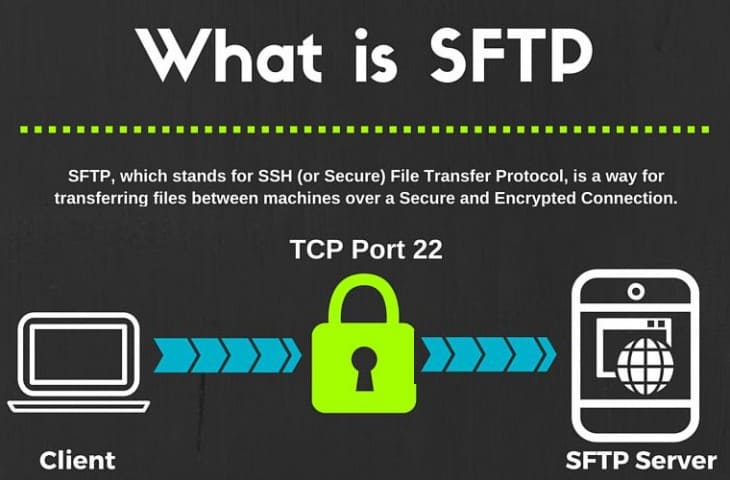
三、更多可能导致Xshell连接失败的原因补充
除了上述解决方案外,还有一些其他可能导致xshell连接Linux服务器时22端口失败的因素:
1.错误的IP地址或主机名:请确保在xshell中输入的服务器IP地址或主机名是正确的。如果输入错误的IP地址或主机名,xshell将无法连接到服务器。
2.SSH密钥问题:如果您使用SSH密钥进行认证而不是密码,可能会出现密钥配置问题。请确保您的公钥已正确添加到服务器的~/.ssh/authorized_keys文件中。
3.SSH端口更改:有时,系统管理员可能会更改SSH端口以增加安全性。如果端口已更改,请确保在xshell中指定正确的端口号进行连接。
4.xshell配置问题:检查xshell的配置选项,确保它们与服务器的要求相匹配。有时,xshell的某些设置可能导致连接问题。
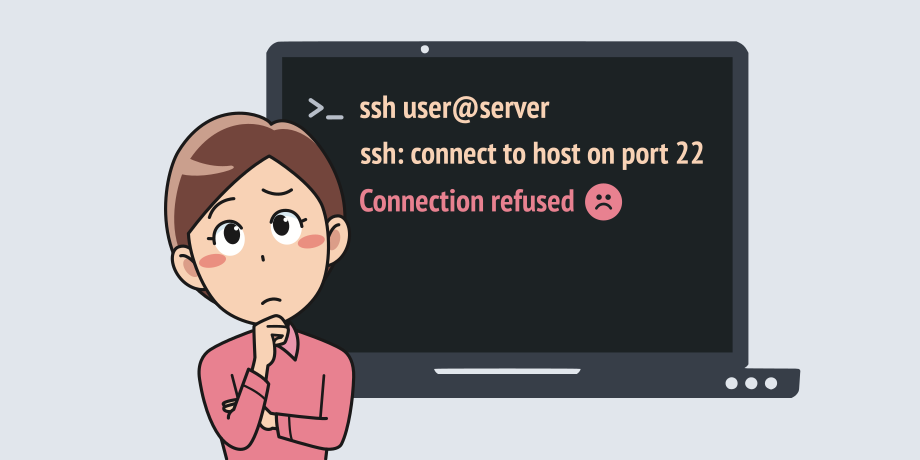
综上所述,当您在使用xshell连接Linux服务器时遇到22端口连接问题时,首先请检查SSH服务是否已正确启动。如果SSH服务已启动但22端口仍然无法连接,那么您应该查看防火墙设置、网络配置、SSH配置和xshell配置等问题。通过逐一排除这些问题,您应该能够成功解决连接问题,顺利访问和管理您的Linux服务器。
展开阅读全文
︾